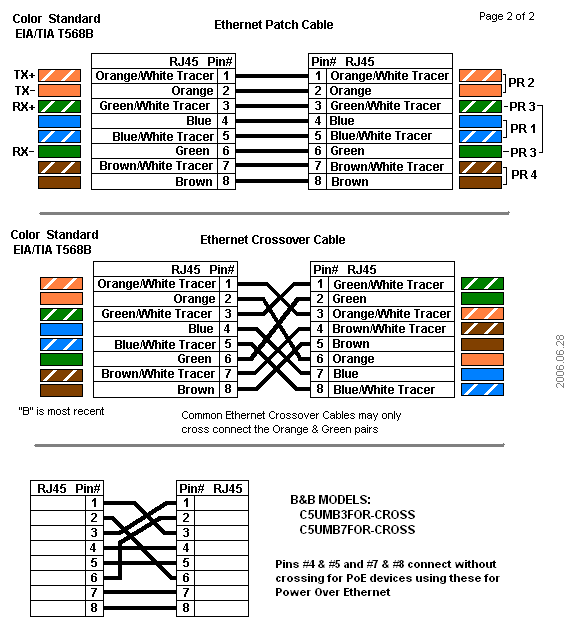CARA PENGECEKAN SPESIFIKASI KOMPUTER
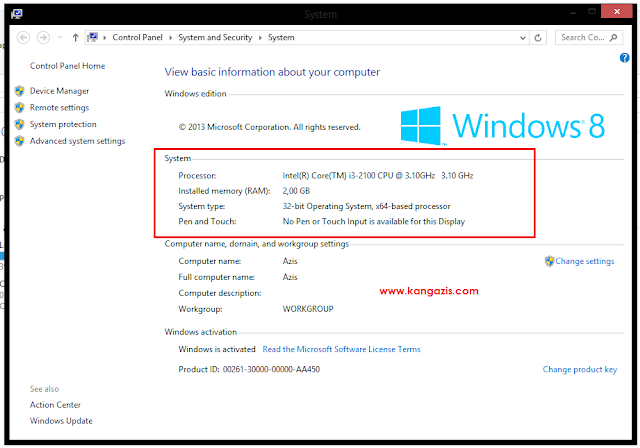
Cara Sederhana dengan Klik Kanan Pada menu My Computer (pada Windows 7) atau This PC (Pada Windows 8) lalu Pilih Properties . Disini akan Menampilkan Windows yang kita pakai, Processor serta RAM, dan sebagainya. Lihat Gambar dibawah diatas Cara Kedua dengan Memanfaatkan Dxdiag pada Windows, Caranya : - Pencet Tombol Keyboard logo Windows+R , Lalu Ketikan " dxdiag " (tanpa tanda petik) lalu OK/Enter . Maka akan - Muncul windows DirectX Diagnostic Tool - Di situ terlihat lengkap spesifikasi Komputer atau Laptop kita mulai dari Processor, RAM, VGA, Sound, BIOS, Merk dan Jenis Board, Operating System dan lainsebagainya. selengkapnya lihat gambar di bawah ini : Cara Ketiga Menggunakan Aplikasi CPU-Z Cara ini menampilkan spesifikasi yang lebih lengkap lagi, namun harus install aplikasi pihak ketiga. Aplikasi tersebut adalah CPU-Z. Anda dapat download disini CPU-Z . Aplikasi ini 100% Gratis atau Freeware, Stelah download - Install Aplikasi se